电脑语音别人听不到我说话 win10中语音聊天对方听不到声音的原因和解决方案
更新时间:2023-11-09 11:43:53作者:jiang
电脑语音别人听不到我说话,在现代社会中电脑语音通话已经成为了人们交流的重要方式之一,然而有时我们会遇到一种问题:当我们在Win10系统中进行语音聊天时,对方却听不到我们的声音,这种情况让人感到困扰,因为无法顺畅地进行语音交流会影响我们的沟通效率。为什么会出现这种问题呢?又该如何解决呢?本文将就此问题进行探讨,并提供解决方案,以帮助大家解决这一困扰。
具体方法:
1.在win10系统桌面上,右下角的小喇叭图标。右键,声音。

2.单击录制。
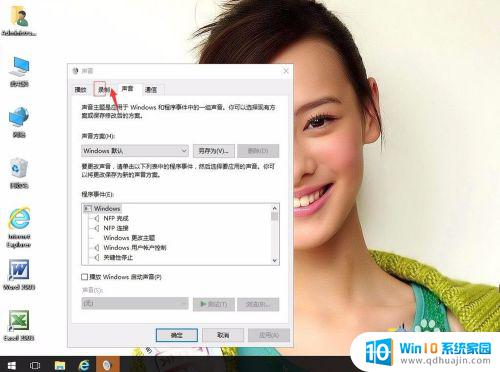
3.单击麦克风,再属性。
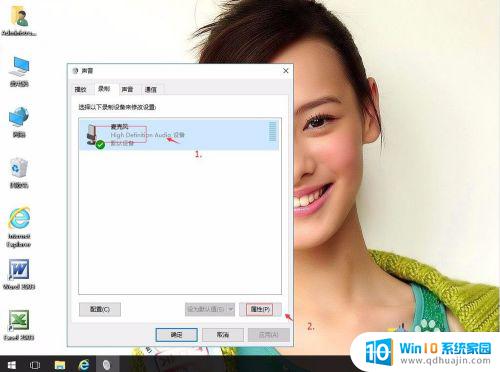
4.单击侦听。
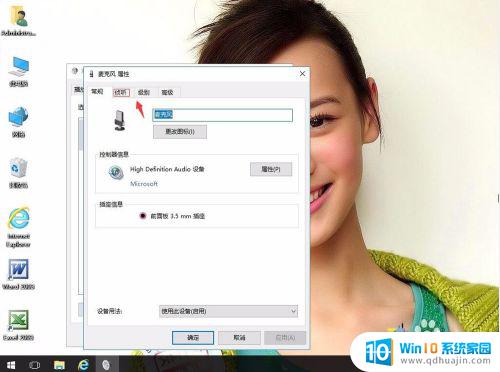
5.把侦听此设备打勾。应用。再单击级别。
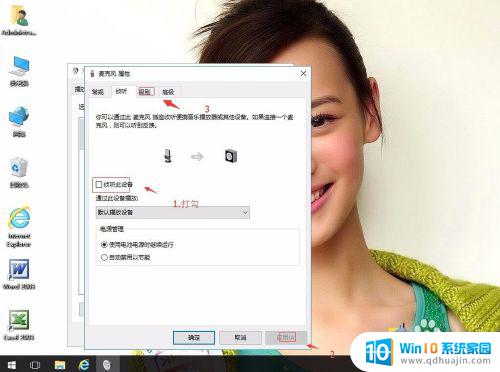
6.然后在级别里,检查一下麦克风的音量有没有静音。会不会关得太小。
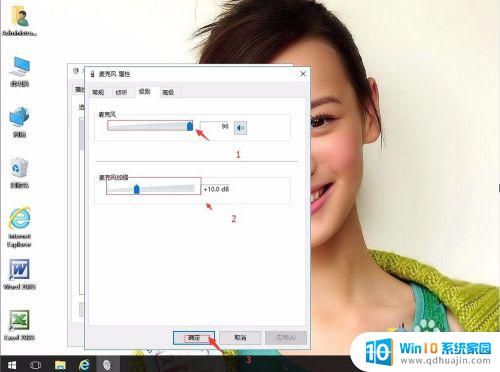
以上就是电脑语音别人听不到我说话的全部解决方法,如果你也遇到了相同的问题,可以按照这些方法来解决。
电脑语音别人听不到我说话 win10中语音聊天对方听不到声音的原因和解决方案相关教程
热门推荐
win10系统教程推荐
- 1 怎么把锁屏壁纸换成自己的照片 win10锁屏壁纸自定义设置步骤
- 2 win10wife连接不显示 笔记本电脑wifi信号不稳定
- 3 电脑怎么定时锁屏 win10自动锁屏在哪里设置
- 4 怎么把桌面文件夹存到d盘 Win10系统如何将桌面文件保存到D盘
- 5 电脑休屏怎么设置才能设置不休眠 win10怎么取消电脑休眠设置
- 6 怎么调出独立显卡 Win10独立显卡和集成显卡如何自动切换
- 7 win10如何关闭软件自启动 win10如何取消自启动程序
- 8 戴尔笔记本连蓝牙耳机怎么连 win10电脑蓝牙耳机连接教程
- 9 windows10关闭触摸板 win10系统如何关闭笔记本触摸板
- 10 如何查看笔记本电脑运行内存 Win10怎么样检查笔记本电脑内存的容量
win10系统推荐
- 1 萝卜家园ghost win10 64位家庭版镜像下载v2023.04
- 2 技术员联盟ghost win10 32位旗舰安装版下载v2023.04
- 3 深度技术ghost win10 64位官方免激活版下载v2023.04
- 4 番茄花园ghost win10 32位稳定安全版本下载v2023.04
- 5 戴尔笔记本ghost win10 64位原版精简版下载v2023.04
- 6 深度极速ghost win10 64位永久激活正式版下载v2023.04
- 7 惠普笔记本ghost win10 64位稳定家庭版下载v2023.04
- 8 电脑公司ghost win10 32位稳定原版下载v2023.04
- 9 番茄花园ghost win10 64位官方正式版下载v2023.04
- 10 风林火山ghost win10 64位免费专业版下载v2023.04